Fenster "Editiere Produkte von"
In diesem Fenster können Sie Teilprodukte und Versionen erstellen oder umbenennen.
Hinweis: Ist die Option "Versionierung" nicht freigeschaltet, werden keine versionsspezifischen Eingabefelder angezeigt.
Der Name einer Hauptversion ist nicht mehr änderbar, wenn der Arbeitsschritt "Versionierung" in der Prepare-Sequenz durchlaufen wurde. Die normalen Versionen sind solange gedimmt, bis die Versionen einem Layout zugeordnet werden. Danach sind die Versions-Namen nicht mehr änderbar.
Teilprodukte können in Hierarchie-Ebenen aufgebaut sein. D. h. Teilprodukte können wiederum Teilprodukte enthalten und sind auf diese Weise ineinander verschachtelt.
Mit dieser Funktion können Sie grundsätzlich nur Teilprodukte oder Versionen in einer Hierarchie-Ebene bearbeiten. Selektieren Sie dazu im linken Bereich das entsprechende Teilprodukt und starten Sie die Funktion.
Die oberste Hierarchie-Ebene ist mit dem Begriff "Endprodukt" gekennzeichnet. Die Fenster-Titelzeile zeigt immer den Teilproduktnamen an, dessen Elemente Sie gerade editieren.
Für die Erstellung von Teilprodukten mit Versionen bedeutet dies, dass Sie in zwei Schritten vorgehen. Mit dem ersten Aufruf erstellen Sie ein Teilprodukt. Mit dem zweiten Aufruf erstellen Sie dann die zugehörigen Versionen, da diese bereits eine Hierarchie-Ebene tiefer liegen.
Produkt / Version
Durch diese Auswahlfelder entscheiden Sie, ob Sie ein Teilprodukt oder eine Version erstellen bzw. verändern möchten. Je nachdem geben Sie dann den Namen neben "Versionsname" oder "Produktname" ein.
Hauptversion (für den Prepare-Schritt "Versionierung")
Sofern Sie eine Version erstellen oder verändern, entscheiden Sie hier, ob diese Version eine Hauptversion wird. Der Name einer Hauptversion ist nicht mehr änderbar, sobald der Arbeitsschritt "Versionierung" in der Prepare-Sequenz durchlaufen wurde.
Versionsname
Name der neuen oder editierten Version.
Produktname
Name des neuen oder editierten Produktes.
Artikelnummer/Konturnummer/Konturname
Hinweis: Diese Einträge werden nur für den Verpackungsdruck benötigt.
Button "Anwenden"
Der Button "Anwenden" erlaubt Ihnen, alle Teilprodukte oder Versionen einer Hierarchie-Ebene zu bearbeiten, ohne das Fenster verlassen zu müssen.
Wenn Sie also z. B. mehrere neue Teilprodukte erstellen, so geben Sie deren Namen neben "Produktname" ein und klicken für jedes Teilprodukt auf "Anwenden". Auf diese Weise entsteht im unteren Fensterbereich eine Liste neuer oder geänderter Elemente für diese eine Hierarchie-Ebene.
Wenn Sie dann all diese "gesammelten" Änderungen übernehmen möchten, klicken Sie auf "OK".
Button "Kopieren"
Dieser Button erleichtert Ihnen das Erstellen mehrerer gleichartiger Teilprodukte, wie es z. B. beim Arbeiten mit mehreren Versionen der Fall ist. Üblicherweise haben Sie dann zwei oder mehr Teilprodukte mit den gleichen Versionen.
Sehen Sie auf das nachfolgende Bild.
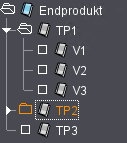
Wenn das zweite Teilprodukt "TP2" den gleichen Inhalt wie "TP1" haben soll, selektieren Sie in der Auswahlliste neben "Kopieren" dieses Teilprodukt "TP1".
1.Wählen Sie jetzt "Bearbeiten > Teilprodukt". Es öffnet sich das Fenster "Editiere Produkte von".
2.Wählen Sie aus der Auswahlliste das Teilprodukt "TP2" und klicken Sie auf den Button "Kopieren".
Es werden nun alle Elemente von "TP1" eingeblendet. Sie können diese sofort mit "OK" übernehmen.
Button "Löschen"
Durch Klicken auf den Button "Löschen" können Sie ein selektiertes Teilprodukt aus der Auswahlliste entfernen.
Auswahlliste für Teilprodukte
Wählen Sie hier aus den vorhandenen Teilprodukten. Der Name des ausgewählten Teilproduktes wird je nach Wahl von Version (unter "Versionsname") oder Produkt (unter "Versions-" und "Produktname") in den entsprechenden Feldern angezeigt.